U okviru modula Gradovi potrebno je kreirati sve gradove kao geografske pojmove koji se mogu koristiti u okviru sajta. Ovaj modul služi kako ne bi dolazilo do toga da korisnici mogu da unesu naziv nepostojećeg grada i omogućava direktnu validaciju nekog grada.
U okviru ovog modula je opisano:
- Kako se pristupa modulu i iz čega se sastoji
- Kreiranje novog grada
- Ažuriranje unetog grada
- Brisanje grada
- Aktiviranje grada
Kako se pristupa modulu i iz čega se sastoji
Da bi korisnik mogao da pristupi modulu Gradovi potrebno je da u okviru glavne navigacije izabere opciju Lokalizacija i u okviru nje stavku Gradovi kao što je prikazano na Slici:
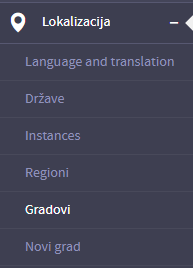
Kada se iz glavnog menija odabere opcija Gradovi, korisniku se prikaže modul za pregled i pretragu kreiranih gradova kao što je prikazano na sledećoj Slici:
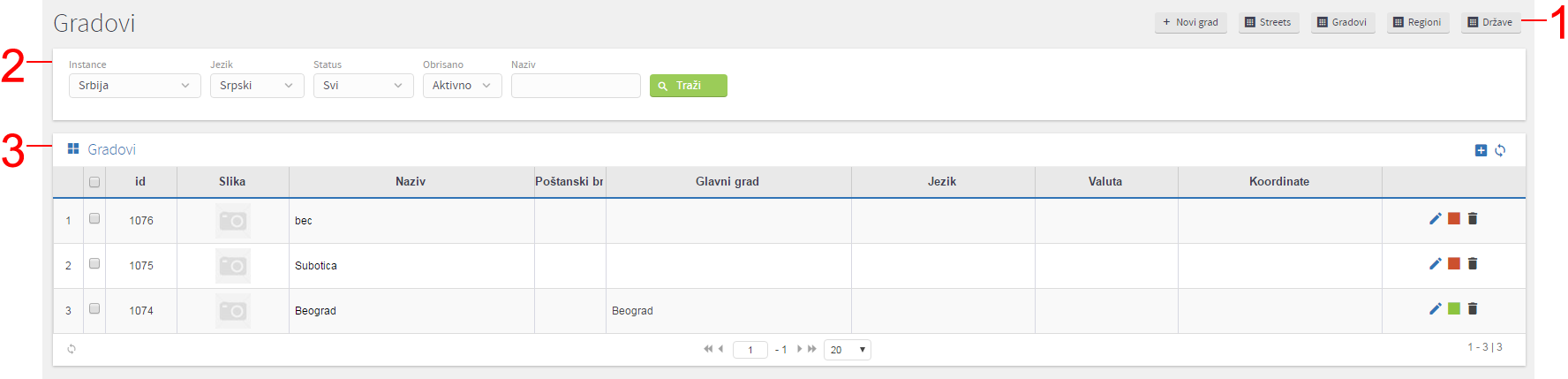
- U gornjem desnom uglu nalaze se prečice:
- Novi grad- omogućava brzi pristup kreiranju novog grada
- Države - omogućava brzi pristup svim kreiranim državama
- Region - omogućava brzi pristup pregledu svih regiona
- Gradovi - omogućava brzi pristup pregledu svih gradova
- Streets - omogućava brzi pristup pregledu svih ulica
- Filteri - omogućavaju pretragu gradova po kriterijumima koje korisnik izabere. Više o filterima možete pročitati u poglavlju Korišćenje filtera.
- Tabela za pregled i prikaz svih gradova koji su trenutno kreirani.
U okviru tabele za prikaz gradova nalaze se informacije:
- ID - Jedinstveno identifikuje određeni grad.
- Slika - U okviru ovog polja prikazuje se slika grada ukoliko je postavljena.
- Naziv - Sadrži naziv grada.
- Poštanski broj - U okviru ovog polja prikazuje se poštanski broj grada.
- Glavni grad - Sadrži naziv glavnog grada.
- Jezik - U okviru ovog polja prikazuje se jezik koji se koristi u okviru grada.
- Valuta - U okviru ovog polja prikazuje se valuta koji se koristi u okviru grada.
- Koordinate - U okviru ovog polja prikazuju se koordinate grada kako bi mogao da se prikaže na mapi.
Kreiranje novog grada
Korak 1: Da bi korisnik mogao da pristupi modulu Gradovi potrebno je da u okviru glavne navigacije izabere opciju Lokalizacija i u okviru nje stavku Gradovi kao što je prikazano na Slici:
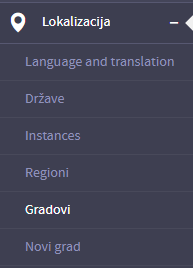
Korak 2: Korisnik može da kreira novi grad na dva načina:
-
Klikom na dugme
 u gornjem desnom uglu
u gornjem desnom uglu -
Klikom na dugme

 u okviru dela za prikaz liste svih kreiranih gradova
u okviru dela za prikaz liste svih kreiranih gradova
Odabirom bilo kog od načina za kreiranje novog grada otvara se strana u okviru koje možemo menjati vrednosti željenih polja. Na slikama je prikazna strana za kreiranje novog grada u delovima:
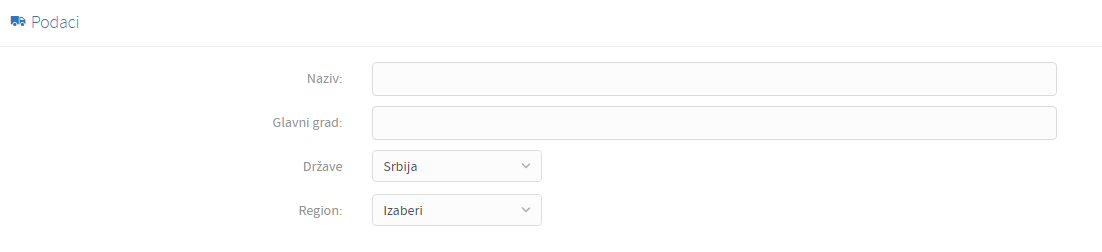
Tab Podaci - u okviru ovog taba nalaze se podaci o samom gradu koji korisnik kreira.
- Naziv - Polje koje se odnosi na naziv grada. Ovo polje je obavezno.
- Glavni grad - Polje koje se odnosi na glavni grad. Polje nije obavezno.
- Region - Polje koje se odnosi na region u okviru kojeg se nalazi grad. Polje nije obavezno.
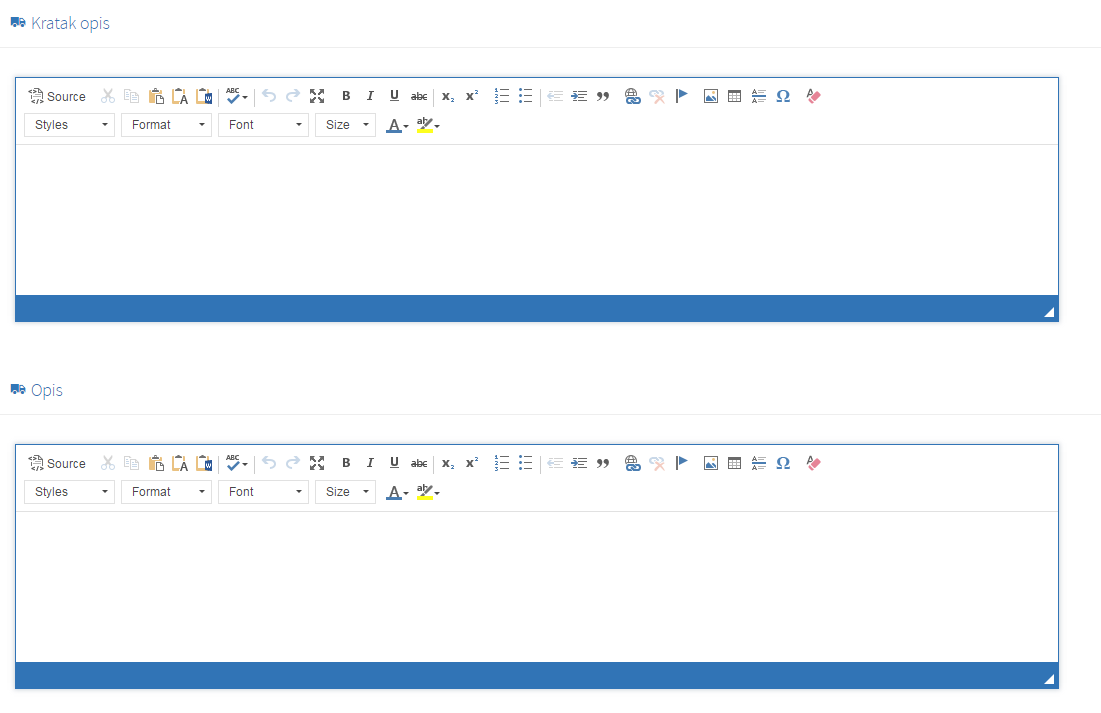

Tab Kratak opis - U okviru ovog polja moguće je uneti kratak opis grada. Polje nije obavezno. Da bi korisnik popunio ovo polje potrebno je da izvrši formatiranje teksta. ( Načini upravljanja tekstualnim sadržajem detaljno je opisano u poglavlju Upravljanje tekstualnim sadržajem ).
Tab Opis - U okviru ovog polja moguće je uneti opis grada. Polje nije obavezno. Da bi korisnik popunio ovo polje potrebno je da izvrši formatiranje teksta. ( Načini upravljanja tekstualnim sadržajem detaljno je opisano u poglavlju Upravljanje tekstualnim sadržajem ).
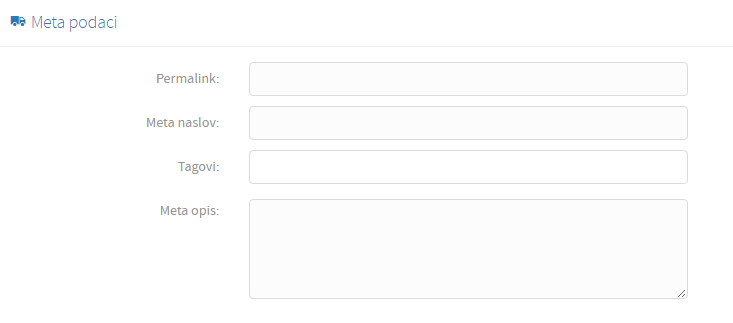

Tab meta podaci - Opis polja je dat u daljem tekstu.
- Permalink - Polje koje se automatski kreira kada se ukuca naziv proizvoda. Ukoliko se ne kreira permalink od naziva proizvoda ili u slučaju da korisnik želi da kreira samostalno permalink, korisnik mora sam da unese permalink. Detaljan opis kreiranja permalinkova možete pronaći u poglavlju Kreiranje permalinkova.
- Meta naslov - Polje nije obavezno. Omogućava korisnicima da predlože kako bi želeli da se proizvod opiše u listama pretraživanja. Detaljno objašnjenje možete pronaći u poglavlju Meta podaci
- Tagovi - Polje nije obavezno. Omogućava korisnicima da predlože tagove kao ključne reči u pretrazi. Detaljno objašnjenje možete pronaći u poglavlju Meta podaci
- Meta opis - Polje nije obavezno. Detaljno objašnjenje možete pronaći u poglavlju Meta podaci
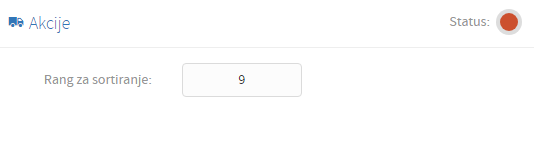
Tab akcije - U okviru ovog taba moguće je izvršiti aktivaciju/deaktivaciju grada
- Rang za sortiranje - Polje u koje treba uneti rang za sortiranje ukoliko korisnik želi da sortiranje gradova izvrši ručno.
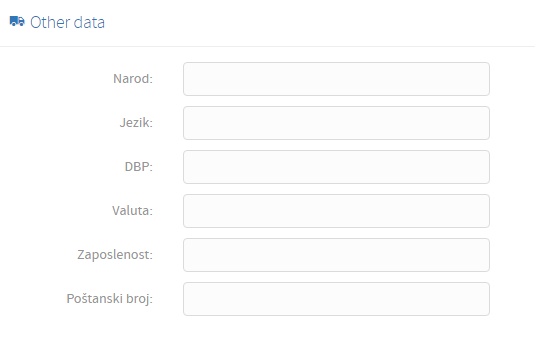
Tab order data - U okviru ovog taba unose se osnovna obeležja grada
- Narod - u okviru ovog polja unosi se naziv naroda koji živi u okviru ovog grada. Polje nije obavezno.
- Jezik - u okviru ovog polja unosi se jezik naroda koji živi u okviru ovog grada. Polje nije obavezno.
- DBP - u okviru ovog polja unosi se iznos domaćeg bruto proizvoda u okviru ovog grada. Polje nije obavezno.
- Valuta - u okviru ovog polja unosi se valuta koja se koristi u okviru ovog grada. Polje nije obavezno.
- Zaposlenost - u okviru ovog polja unosi se nivo zaposlenosti u okviru ovog grada. Polje nije obavezno.
- Poštanski broj - u okviru ovog polja unosi se poštanski broj grada. Polje nije obavezno.
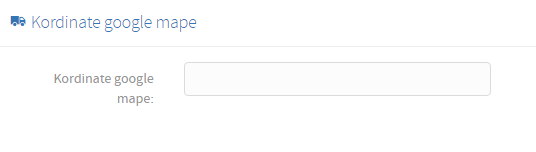
Tab coordinate - U okviru ovog taba unose se coordinate grada kako bi on mogao da se prikaže na mapi
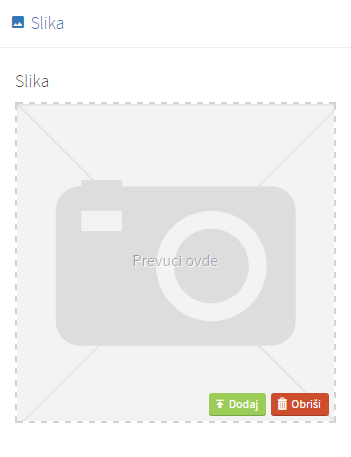

Tab Slika - u okviru ovog taba je moguće ubaciti sliku grada ukoliko želi korisnik da je ima. Ovaj tab nije obavezan. Način dodavanja slika detaljno je objašnjen u poglavlju Postavljanje slika.
Korak 3: Popunjavanjem ovih polja i klikom na dugme sačuvaj, region će moći da se koristi.
Ažuriranje unetog grada
Korak 1: Da bi korisnik mogao da pristupi modulu Gradovi potrebno je da u okviru glavne navigacije izabere opciju Lokalizacija i u okviru nje stavku Gradovi kao što je prikazano na Slici:
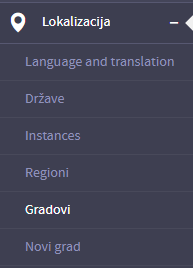
Korak 2: Nakon prethodno kreiranih gradova (koraci kreiranja novih gradova detaljno su opisani u poglavlju Kreiranje novog grada) klikom na ikonicu 
 može se pristupiti ažuriranju grada . Na Slici je, radi lakšeg snalaženja, predstavljeno gde se nalazi ikonica na koju je potrebno kliknuti kako bi se otvorila mogućnost ažuriranja grada:
može se pristupiti ažuriranju grada . Na Slici je, radi lakšeg snalaženja, predstavljeno gde se nalazi ikonica na koju je potrebno kliknuti kako bi se otvorila mogućnost ažuriranja grada:

Korak 3: Klikom na ikonicu otvara se prozor u okviru kojeg se mogu menjati vrednosti željenih polja. Polja koja se mogu menjati su ista kao i polja koja se mogu popuniti pri kreiranju grada.
Korak 4: Nakon urađenih izmena klikom na dugme Sačuvaj, grad će biti uspešno ažuriran.
Brisanje grada
Korak 1: Da bi korisnik mogao da pristupi modulu Gradovi potrebno je da u okviru glavne navigacije izabere opciju Lokalizacija i u okviru nje stavku Gradovi kao što je prikazano na Slici:
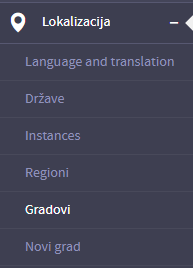
Korak 2: Nakon prethodno kreiranih gradova (koraci kreiranja novog grada detaljno su opisani u poglavlju Kreiranje novog grada) klikom na ikonicu 
 može se pristupiti brisanju grada. Na Slici je, radi lakšeg snalaženja, predstavljeno gde se nalazi ikonica na koju je potrebno kliknuti kako bi se otvorila mogućnost brisanja grada:
može se pristupiti brisanju grada. Na Slici je, radi lakšeg snalaženja, predstavljeno gde se nalazi ikonica na koju je potrebno kliknuti kako bi se otvorila mogućnost brisanja grada:

Korak 3: Nakon klika na ikonicu  otvara se modal za potvrdu brisanja grada prikazan na Slici :
otvara se modal za potvrdu brisanja grada prikazan na Slici :

Korak 4: Klikom na dugme Cancel, poništava se pokušaj brisanja grada. Klikom na dugme OK, grad je uspešno obrisan.
Obrisan grad se u svakom trenutku može vratiti iz korpe tako što se u okviru filtera odabere status Obrisano kao što je prikazano na slici:

Nakon odabira filtera Obrisano izlistaće se svi obrisani gradovi. Klikom na ikonicu prikazanu na slici, grad neće više biti obrisan:

Aktiviranje grada
Korak 1: Da bi korisnik mogao da pristupi modulu Gradovi potrebno je da u okviru glavne navigacije izabere opciju Lokalizacija i u okviru nje stavku Gradovi kao što je prikazano na Slici:
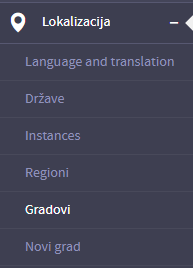
Korak 2: Nakon prethodno kreiranih gradova (koraci kreiranja novog grada detaljno su opisani u poglavlju Kreiranje novog grada) klikom na ikonicu 
 ili
ili 
 može se pristupiti ativiranju odnosno deaktiviranju grada. Na Slici je, radi lakšeg snalaženja, predstavljeno gde se nalazi ikonica na koju je potrebno kliknuti kako bi se otvorila mogućnost deaktivacije/aktivacije grada:
može se pristupiti ativiranju odnosno deaktiviranju grada. Na Slici je, radi lakšeg snalaženja, predstavljeno gde se nalazi ikonica na koju je potrebno kliknuti kako bi se otvorila mogućnost deaktivacije/aktivacije grada:

Korak 3: Ukoliko je grad aktivan a potrebno ga je deaktivirati, potrebno je da klikne na 
 i on će postati
i on će postati 
 što znači da grad više nije aktivan. Na isti način ukoliko je grad deaktiviran a potrebno ga je aktivirati, potrebno je da se klikne na
što znači da grad više nije aktivan. Na isti način ukoliko je grad deaktiviran a potrebno ga je aktivirati, potrebno je da se klikne na 
 i on će postati
i on će postati 
 , što znači da je grad aktivan. Pri izvršenju ovog koraka, nakon klika na ikonicu, otvara se prozor za dijalog prikazan na Slici:
, što znači da je grad aktivan. Pri izvršenju ovog koraka, nakon klika na ikonicu, otvara se prozor za dijalog prikazan na Slici: :
:

Korak 4: Klikom na dugme OK, grad će biti deaktiviran. Klikom na dugme Cancel, poništava se pokušaj deaktiviranja grada.






.png)
.png)
.png)
.png)



.png)

.png)
.png)

